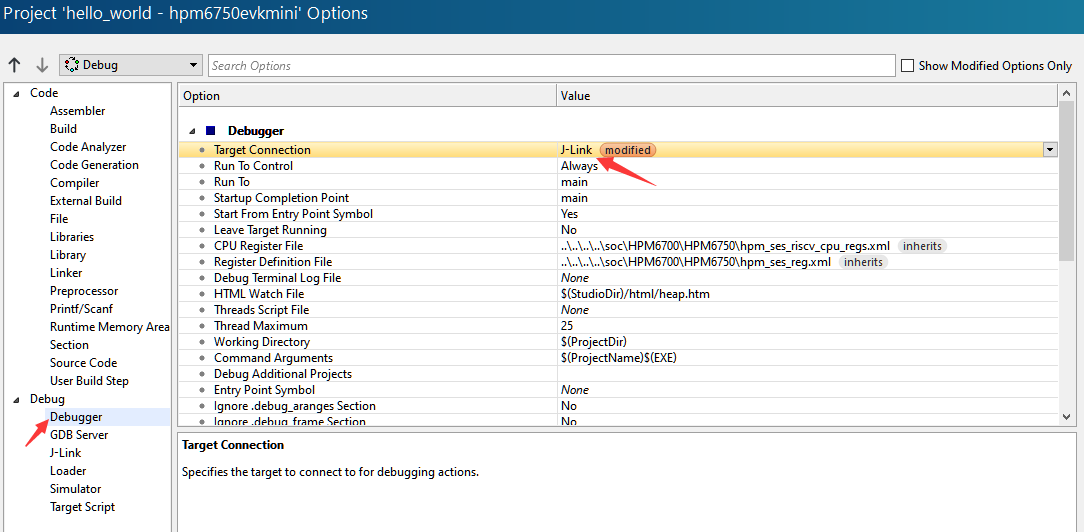1. 开发环境安装与测试¶
1.1. 下载安装开发软件¶
下载资料主页云盘链接内容 HPM6750开发板云盘资料 HPM6750 -> 4-开发软件 文件夹。
根据 Embedfire fireDAP VCOM串口驱动 文件夹里面说明安装高速DAP虚拟串口驱动,若不使用开发板配套高速DAP此步骤跳过。
安装 Setup_EmbeddedStudio_RISCV_v630_win_x64 ,除了其中选择安装路径之外的步骤都直接点Next即可。安装完毕后如果自动打开了工具,先直接关闭。
将 hpm_sdk 文件夹中最新版本包解压到只包含英文字母以及下划线的路径,路径不可包含空格、中文字符。
1.2. 仿真器连接开发板¶
将仿真器与开发板正确连接与上电。邮票孔核心板与BTB底板的调试接口包含了JTAG脚与调试串口脚,调试串口脚连接到高速DAP的虚拟串口,若不使用开发板配套高速DAP,建议也将调试串口脚单独连接。
HPM6750 BTB开发板

HPM6750邮票孔核心板
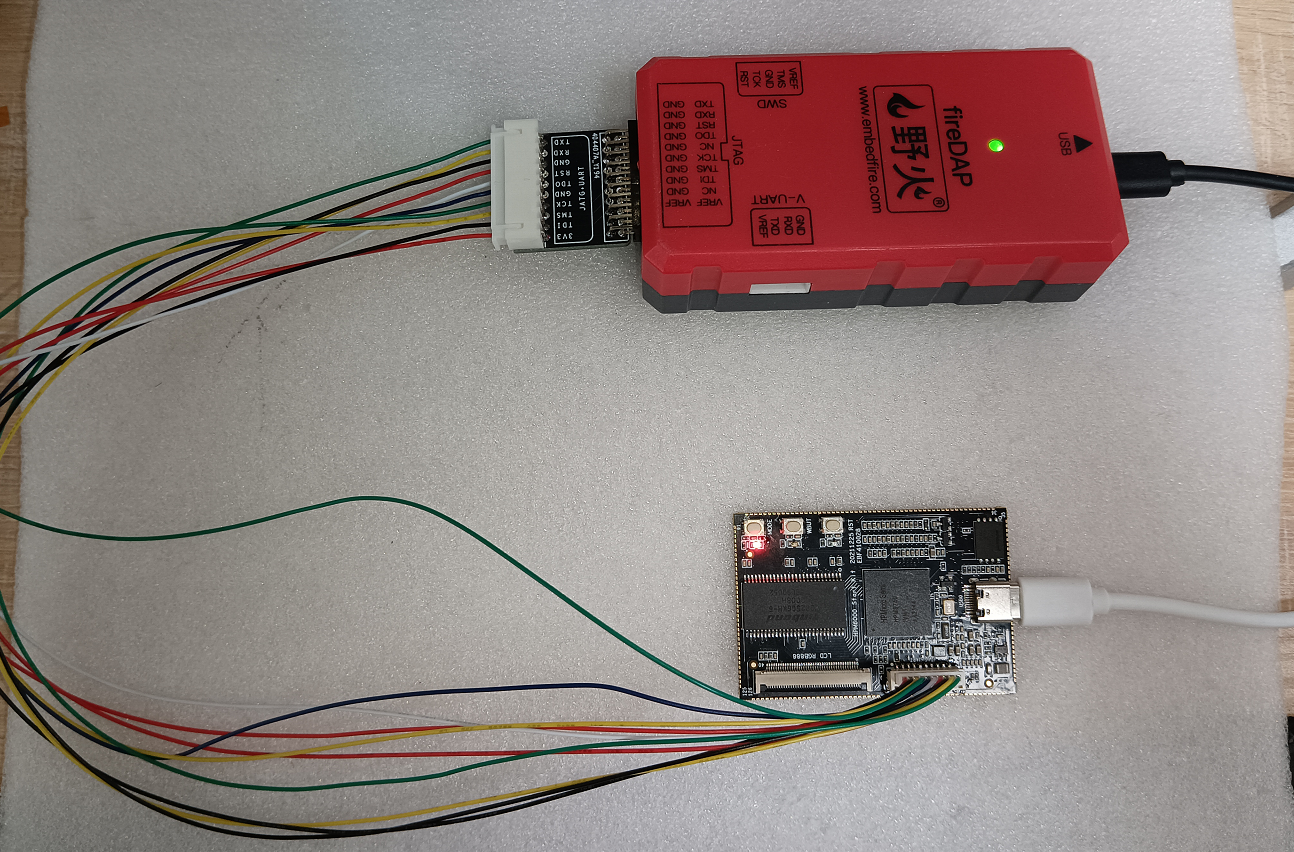
1.3. 打开测试工程¶
以下内容以 sdk_env-1.6.0 举例。
打开SDK包解压后的文件夹,打开start_gui.exe。
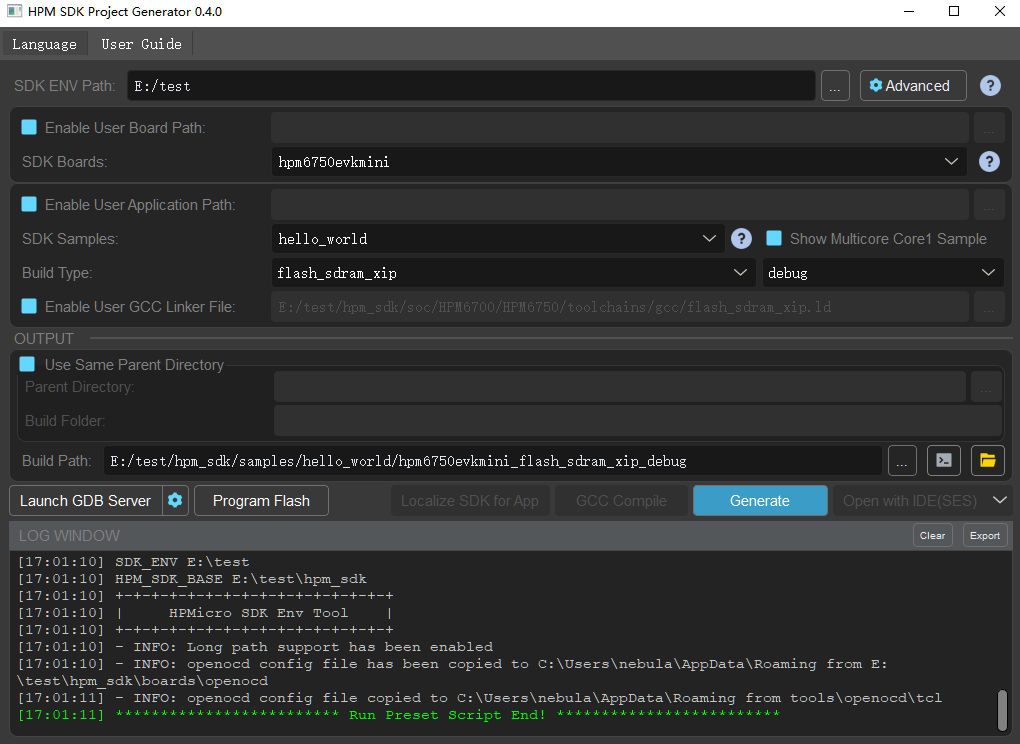
如图点击选择与图一样的选项,最后点击生成工程。
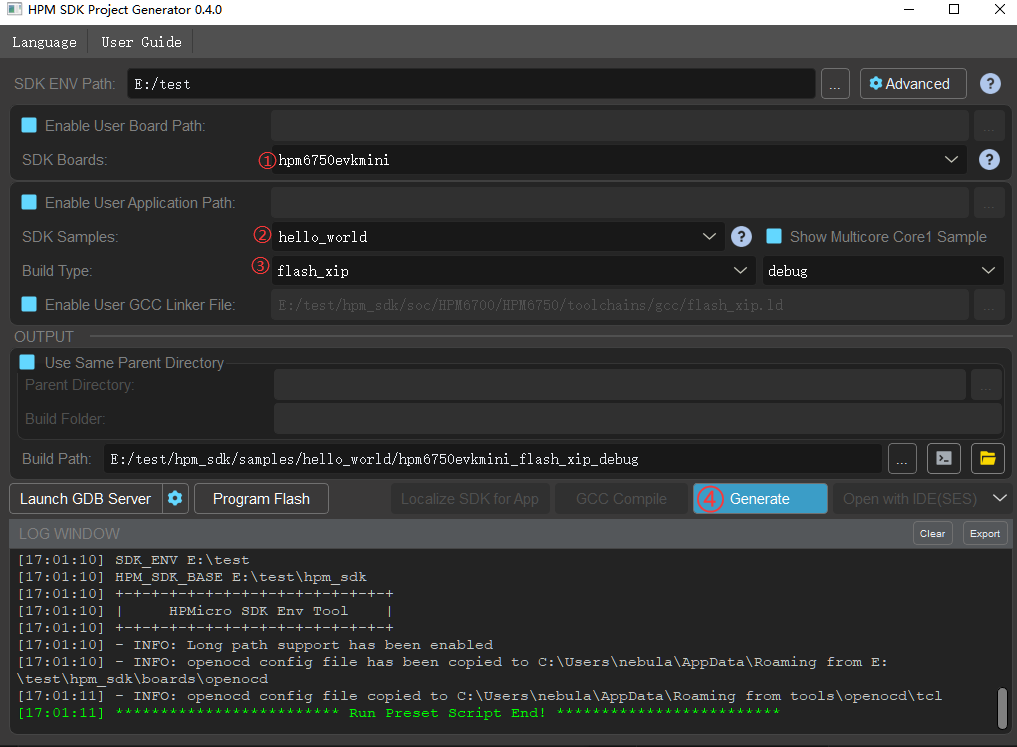
正确生成工程后,点击打开SEGGER Embedded Studio工程。
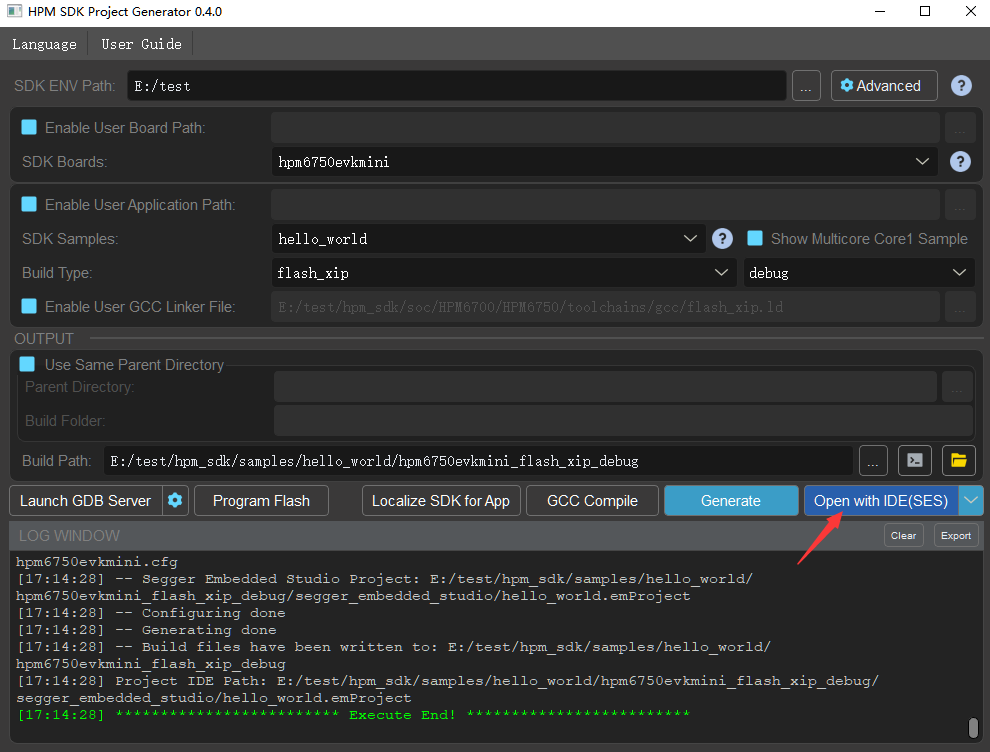
第一次与每日首次打开SEGGER Embedded Studio时会出现两个提示对话框,直接都点击Accept即可。
正确打开工程后界面:
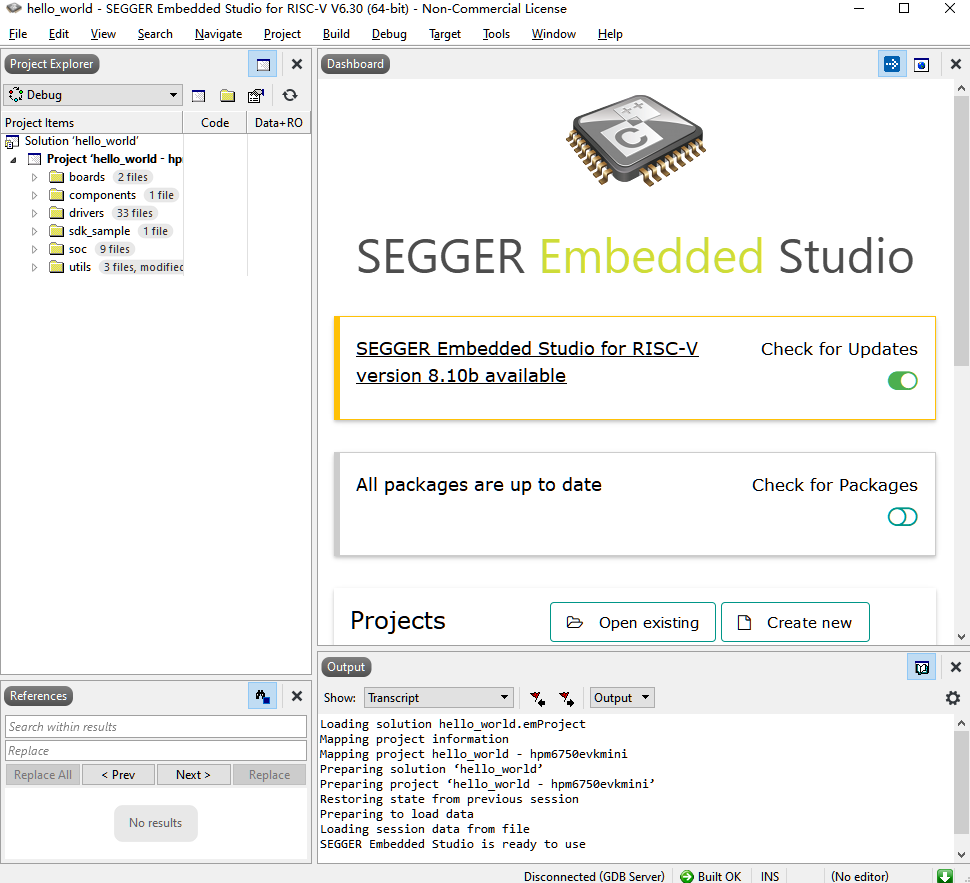
1.4. CMSIS-DAP 调试配置¶
右键Project栏,点击Options。
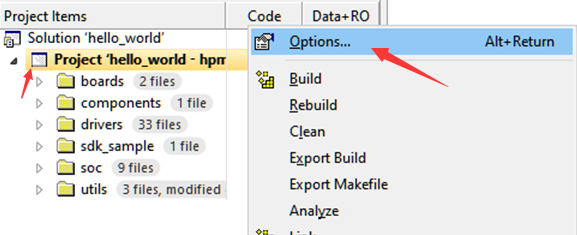
设置Debugger项,选择GDB Server
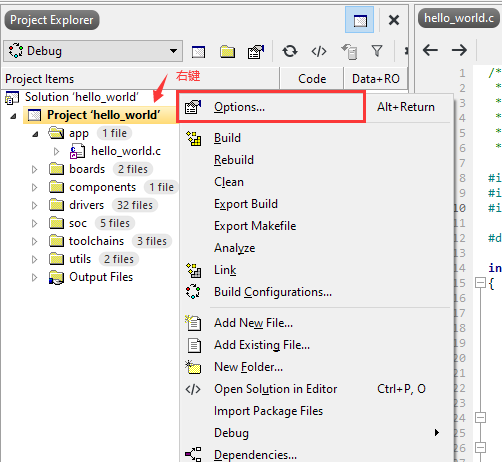
设置GDB Server项,双击如图箭头位置栏,进入编辑。
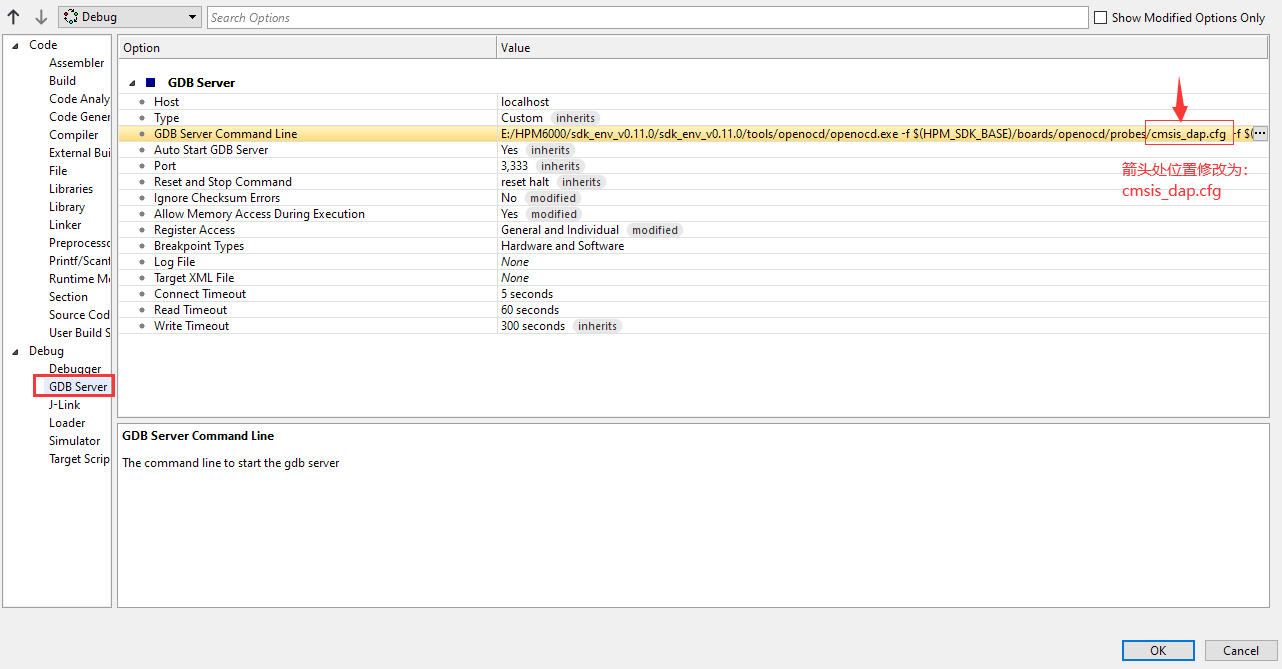
注意下图箭头位置,只修改一处,将 ft2232.cfg 修改为 cmsis_dap.cfg 。
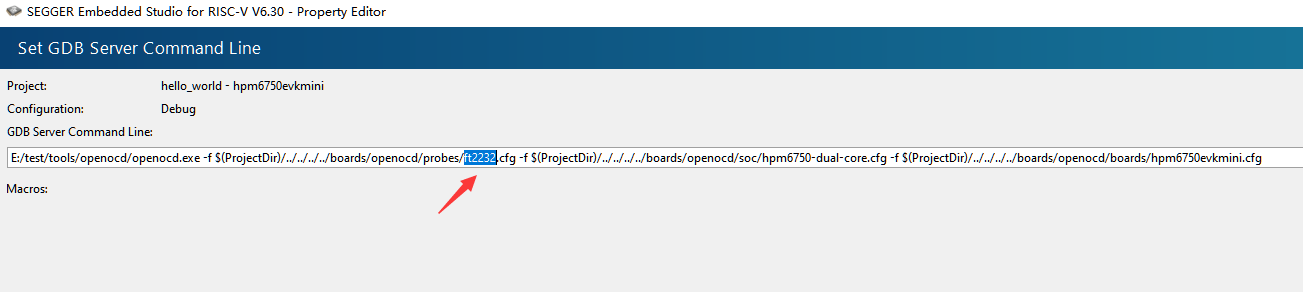

1.6. 运行调试¶
在工程左侧打开源文件,在一个位置打断点进行测试。
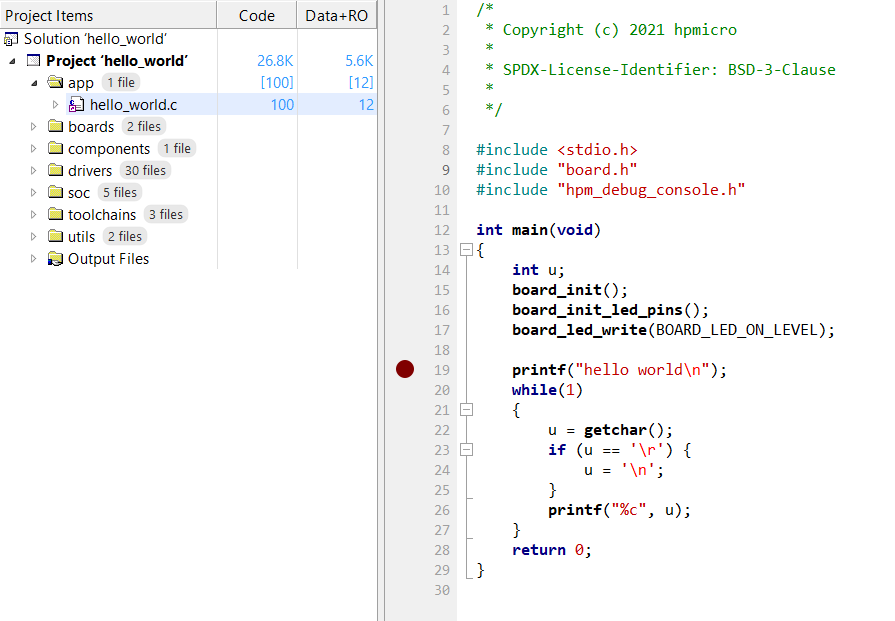
如图点击进入调试,进入调试之前如果未编译过或有更改会自动执行一次编译。
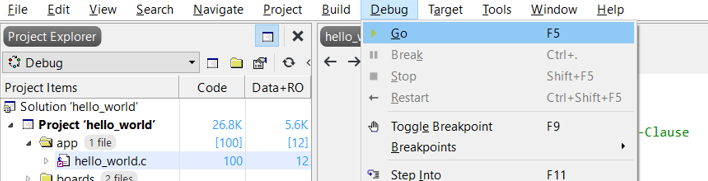
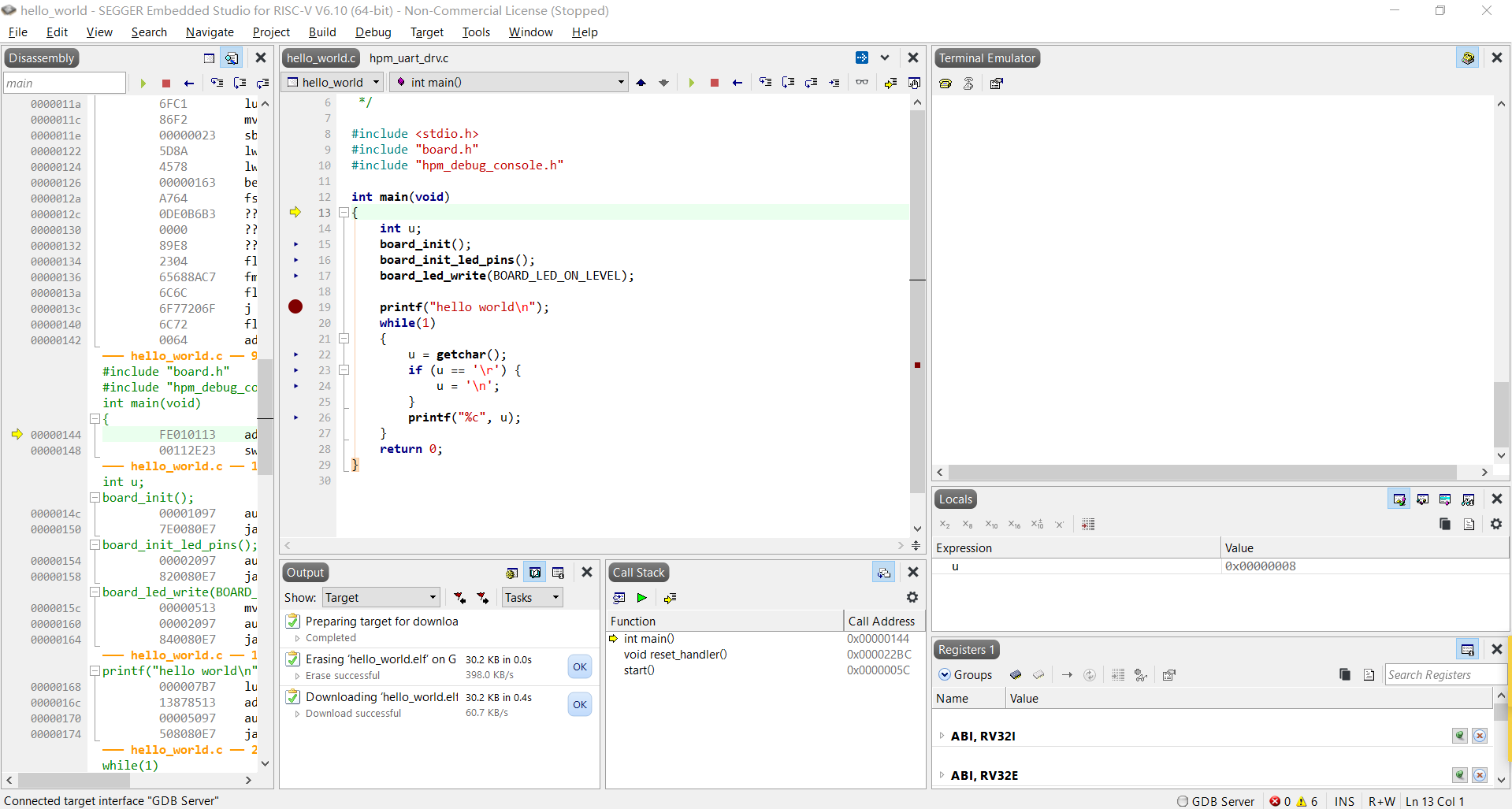
如图点击打开软件自带的终端工具,在配置项选择115200波特率和DAP仿真器插电脑后实际出现的COM号,然后点击链接,此操作也可以用其他串口调试助手进行。
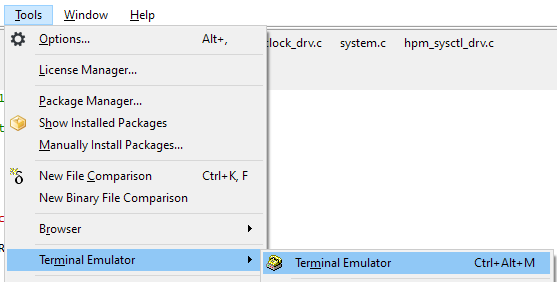
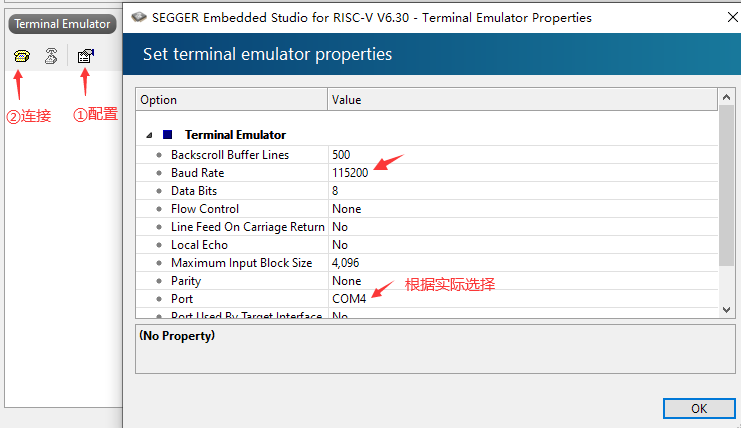
注:如果不再用这个终端工具记得点击闭链接防止占用仿真器COM号。
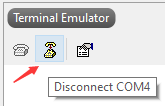
点击运行。
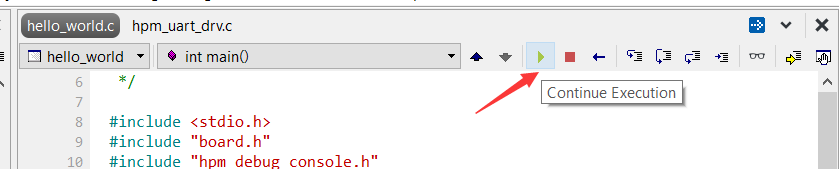
停在了断点处。
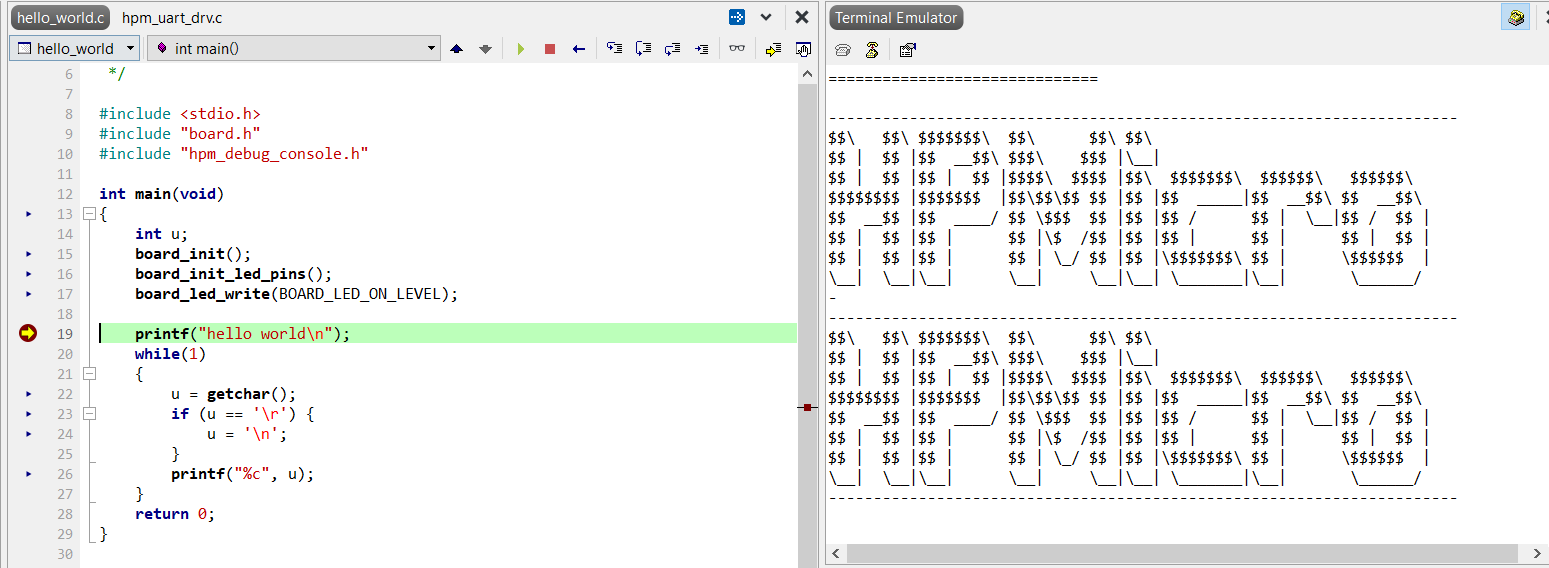
再点次运行,现象与流程符合。
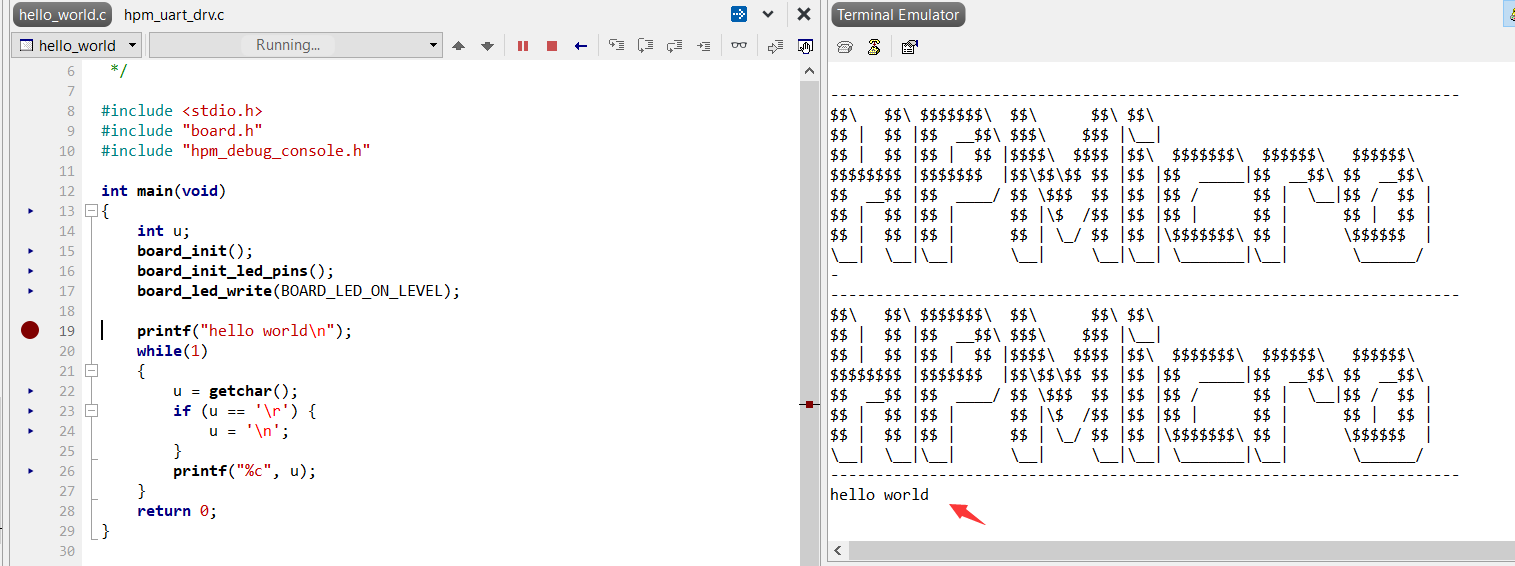
测试完后点击此处退出调试。